استخدام Wi-Fi |
تسجيل نقاط الوصول للاتصال بها (”نقاط الوصول“) |
هناك أربع طرق لتسجيل نقطة الاتصال (موجه LAN اللاسلكي) للاتصال.
|
تسجيل إعداد Wi-Fi المحمي (WPS) |
هذه هي أسهل طريقة للتسجيل. |
|
البحث والتسجيل |
يجرى بحث لتحديد نقطة الاتصال. حدد وسجل نقطة الاتصال من قائمة نتائج البحث. |
|
التسجيل اليدوي |
أدخل الاسم وطريقة التصديق يدويًا لتسجيل نقطة الاتصال. |
|
تسجيل عبر WPS PIN |
أدخل رمز PIN الخاص بـ WPS للكاميرا بنقطة الاتصال لتسجيلها. |
مالحظة
- عند تسجيل عدة نقاط اتصال، يمكنك تغيير الاتصال بنقطة اتصال أخرى عبر الضغط على النقطة المرغوب فيها من القائمة.
تسجيل إعداد Wi-Fi المحمي (WPS)
- 1
- 2
- 3
- 4
- 5
- 6
- 7
- 8

اضغط ”MENU“.
(التشغيل على هذه الكاميرا)
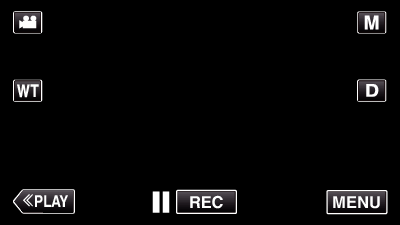
تظهر القائمة المختصرة.

اضغط على ”Wi-Fi“ (  ) في القائمة المختصرة.
) في القائمة المختصرة.
(التشغيل على هذه الكاميرا)
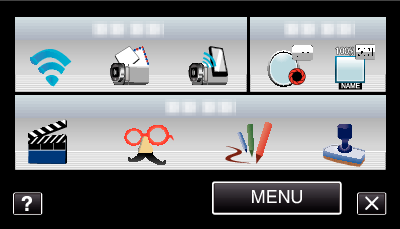

اضغط ”إعدادات الشبكة“.
(التشغيل على هذه الكاميرا)
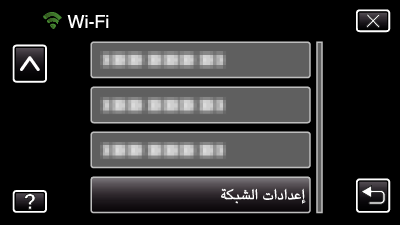

اضغط ”نقاط الوصول“.
(التشغيل على هذه الكاميرا)
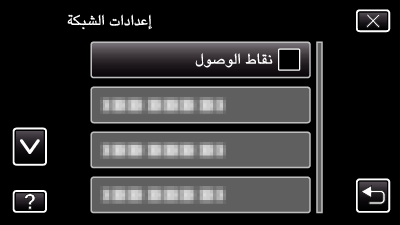

اضغط ”أضف“.
(التشغيل على هذه الكاميرا)
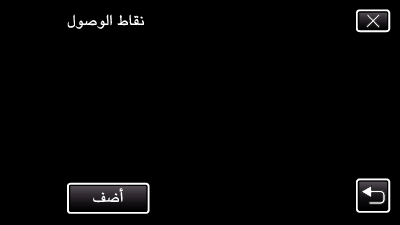

اضغط ”تسجيل WPS سهل“.
(التشغيل على هذه الكاميرا)
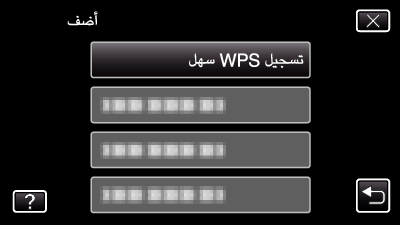

قم بتنشيط WPS بنقطة الاتصال (موجه LAN اللاسلكي) خلال دقيقتان.
لتنشيط WPS، راجع دليل التعليمات الخاص بالجهاز المستخدم.

بعد إتمام التسجيل، اضغط على ”OK“ الموجود على شاشة الكاميرا.
(التشغيل على هذه الكاميرا)
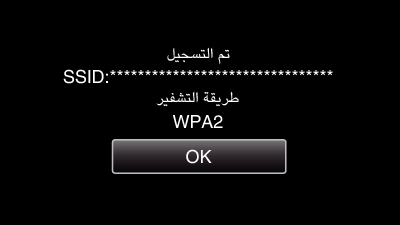
البحث والتسجيل
- 1
- 2
- 3
- 4
- 5
- 6
- 7
- 8
- 9

اضغط ”MENU“.
(التشغيل على هذه الكاميرا)
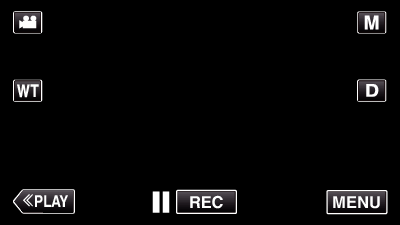
تظهر القائمة المختصرة.

اضغط على ”Wi-Fi“ (  ) في القائمة المختصرة.
) في القائمة المختصرة.
(التشغيل على هذه الكاميرا)
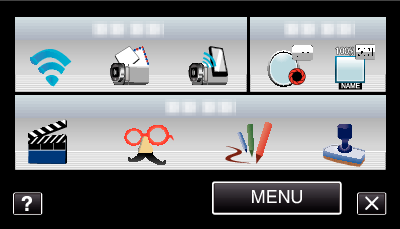

اضغط ”إعدادات الشبكة“.
(التشغيل على هذه الكاميرا)
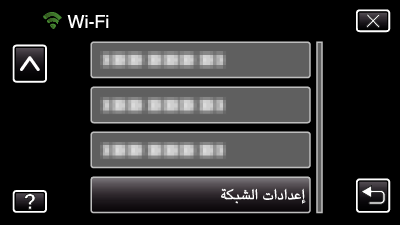

اضغط ”نقاط الوصول“.
(التشغيل على هذه الكاميرا)
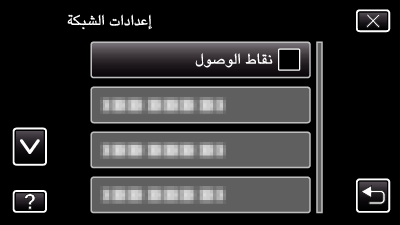

اضغط ”أضف“.
(التشغيل على هذه الكاميرا)
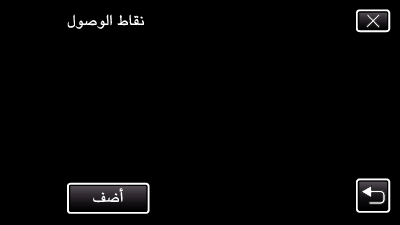

اضغط ”بحث“.
(التشغيل على هذه الكاميرا)
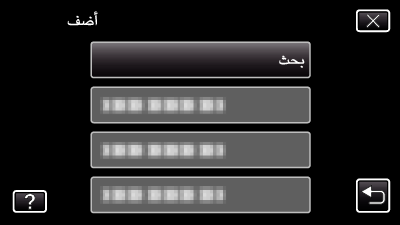
تظهر نتائج البحث على شاشة الكاميرا.

اضغط على اسم (SSID) لنقطة الاتصال المرغوب فيها من قائمة نتائج البحث.
(التشغيل على هذه الكاميرا)
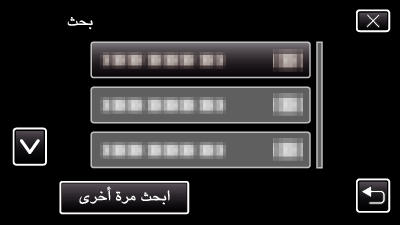

أدخل كلمة المرور.
(التشغيل على هذه الكاميرا)
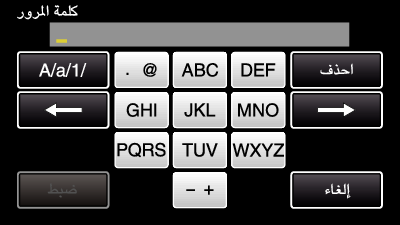
اضغط على لوحة المفايتح الظاهرة على الشاشة لإدخال الحروف. يتغير الحفر مع كل ضغطة.
اضغط فوق ”احذف“ لحذف أي حرف.
اضغط فوق ”إلغاء“ للإنهاء.
اضغط على ”A/a/1“ لتحديد نوع إدخال الحرف بين الأحرف الكبيرة أو الصغيرة أو الرقم.
اضغط فوق ![]() أو
أو ![]() للتحرك لمسافة واحدة إلى اليسار أو اليمين.
للتحرك لمسافة واحدة إلى اليسار أو اليمين.
لا يتطلب الأمر إدخال كلمة المرور إذا كان موجه الشبكة المحلية اللاسلكية غير مؤمن بإعدادات الأمان.

بعد إتمام التسجيل، اضغط على ”OK“ الموجود على شاشة الكاميرا.
(التشغيل على هذه الكاميرا)
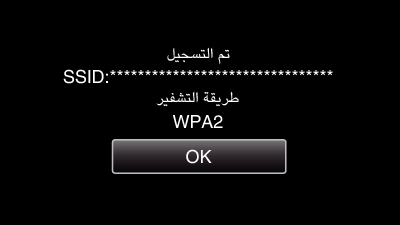
التسجيل اليدوي
- 1
- 2
- 3
- 4
- 5
- 6
- 7
- 8
- 9
- 10

اضغط ”MENU“.
(التشغيل على هذه الكاميرا)
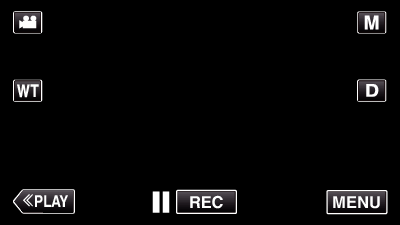
تظهر القائمة المختصرة.

اضغط على ”Wi-Fi“ (  ) في القائمة المختصرة.
) في القائمة المختصرة.
(التشغيل على هذه الكاميرا)
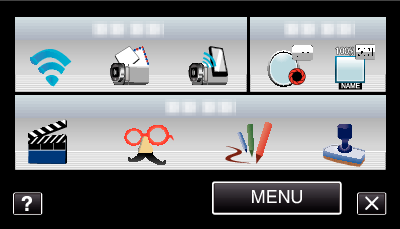

اضغط ”إعدادات الشبكة“.
(التشغيل على هذه الكاميرا)
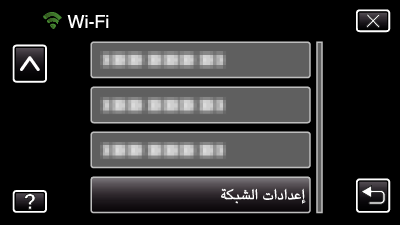

اضغط ”نقاط الوصول“.
(التشغيل على هذه الكاميرا)
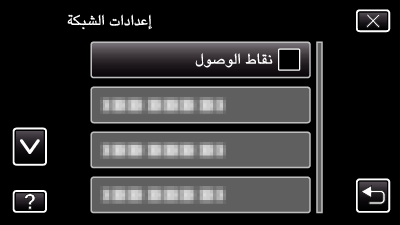

اضغط ”أضف“.
(التشغيل على هذه الكاميرا)
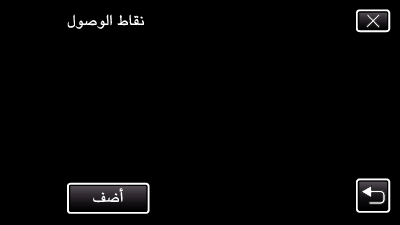

اضغط ”يدوي“.
(التشغيل على هذه الكاميرا)
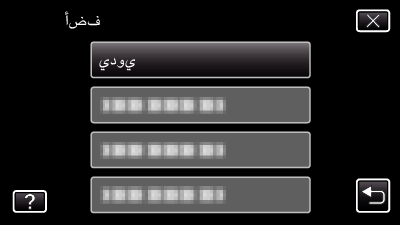

أدخل اسم (SSID) نقطة الوصول (موجه LAN اللاسلكي) ثم اضغط ”ضبط“.
(التشغيل على هذه الكاميرا)
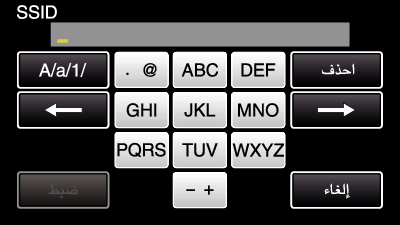
اضغط على لوحة المفايتح الظاهرة على الشاشة لإدخال الحروف. يتغير الحفر مع كل ضغطة.
اضغط فوق ”احذف“ لحذف أي حرف.
اضغط فوق ”إلغاء“ للإنهاء.
اضغط على ”A/a/1“ لتحديد نوع إدخال الحرف بين الأحرف الكبيرة أو الصغيرة أو الرقم.
اضغط فوق ![]() أو
أو ![]() للتحرك لمسافة واحدة إلى اليسار أو اليمين.
للتحرك لمسافة واحدة إلى اليسار أو اليمين.

حدد نوع طريقة التصديق (الأمن).
(التشغيل على هذه الكاميرا)
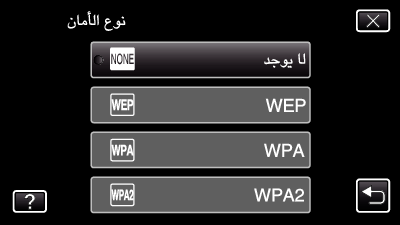
حدده تبعًا لإعداد الموجه.

عندما تكون طريقة التصديق غير معينة على ”لا يوجد“، أدخل كلمة المرور واضغط ”ضبط“.
(التشغيل على هذه الكاميرا)
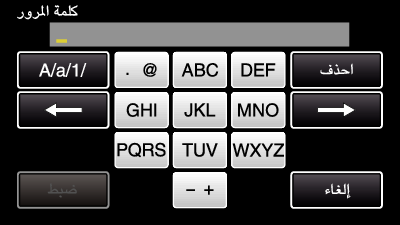
اضغط على لوحة المفايتح الظاهرة على الشاشة لإدخال الحروف. يتغير الحفر مع كل ضغطة.
اضغط فوق ”احذف“ لحذف أي حرف.
اضغط فوق ”إلغاء“ للإنهاء.
اضغط على ”A/a/1“ لتحديد نوع إدخال الحرف بين الأحرف الكبيرة أو الصغيرة أو الرقم.
اضغط فوق ![]() أو
أو ![]() للتحرك لمسافة واحدة إلى اليسار أو اليمين.
للتحرك لمسافة واحدة إلى اليسار أو اليمين.

بعد إتمام التسجيل، اضغط على ”OK“ الموجود على شاشة الكاميرا.
(التشغيل على هذه الكاميرا)
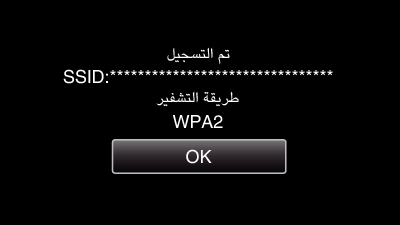
تسجيل عبر WPS PIN
- 1
- 2
- 3
- 4
- 5
- 6
- 7
- 8
- 9

اضغط ”MENU“.
(التشغيل على هذه الكاميرا)
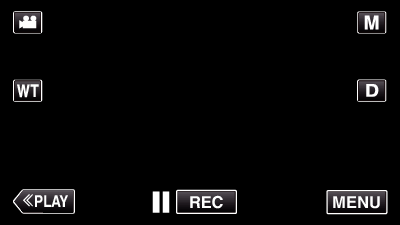
تظهر القائمة المختصرة.

اضغط على ”Wi-Fi“ (  ) في القائمة المختصرة.
) في القائمة المختصرة.
(التشغيل على هذه الكاميرا)
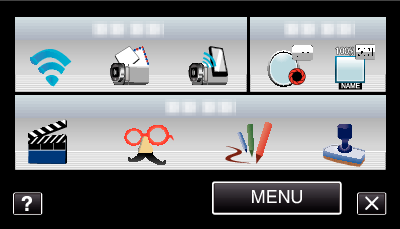

اضغط ”إعدادات الشبكة“.
(التشغيل على هذه الكاميرا)
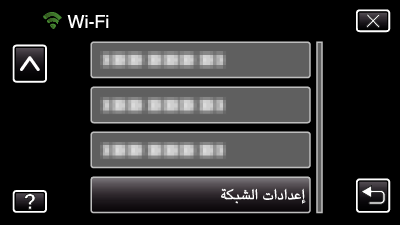

اضغط ”نقاط الوصول“.
(التشغيل على هذه الكاميرا)
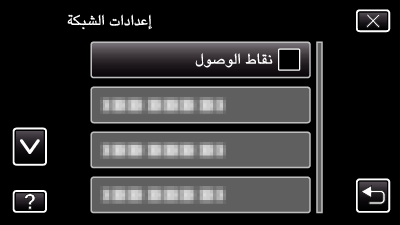

اضغط ”أضف“.
(التشغيل على هذه الكاميرا)
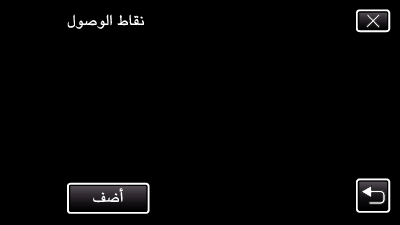

اضغط ”WPS PIN“.
(التشغيل على هذه الكاميرا)
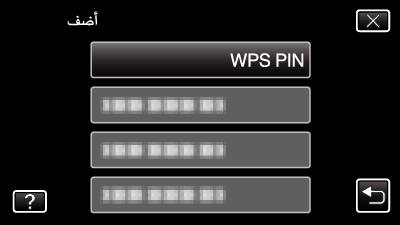
يظهر رمز PIN.

أدخل رمز PIN المعروض على الكاميرا في نقطة الاتصال (موجه LAN اللاسلكي).
لتعرف على التفاصيل الخاصة بإدخال رمز PIN، راجع دليل التعليمات الخاص بالجهاز المستخدم.

اضغط ”بدء“.
(التشغيل على هذه الكاميرا)
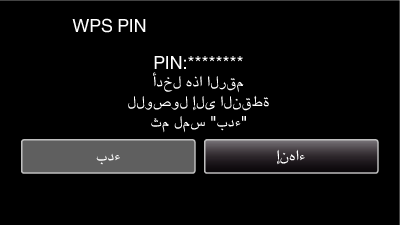
المس ”بدء“ بعد إدخال رمز التعريف الشخصي PIN بموجه الشبكة المحلية اللاسلكية.
(لا يمكن إنشاء الاتصال إذا تم لمس ”بدء“ قبل إدخال الرمز.)

بعد إتمام التسجيل، اضغط على ”OK“ الموجود على شاشة الكاميرا.
(التشغيل على هذه الكاميرا)
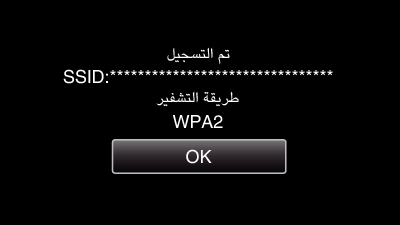
تحرير إعدادات LAN لنقطة الاتصال (موجه LAN اللاسلكي)
قم بالتغيير وفقًا لذلك عندما تريد تثبيت عنوان IP للكاميرا.
- 1
- 2
- 3
- 4
- 5
- 6

اضغط ”MENU“.
(التشغيل على هذه الكاميرا)
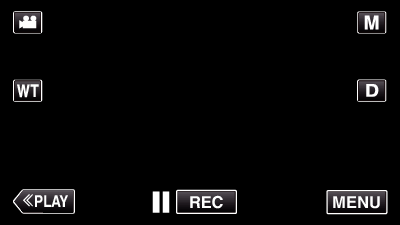
تظهر القائمة المختصرة.

اضغط على ”Wi-Fi“ (  ) في القائمة المختصرة.
) في القائمة المختصرة.
(التشغيل على هذه الكاميرا)
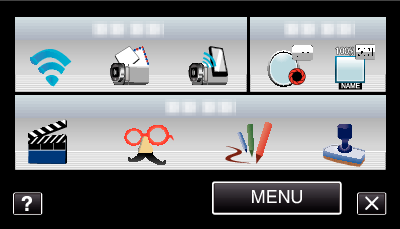

اضغط ”إعدادات الشبكة“.
(التشغيل على هذه الكاميرا)
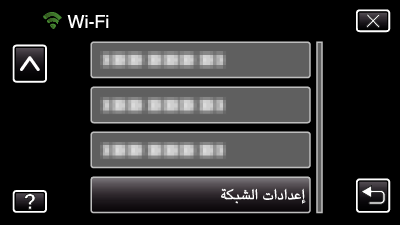

اضغط ”نقاط الوصول“.
(التشغيل على هذه الكاميرا)
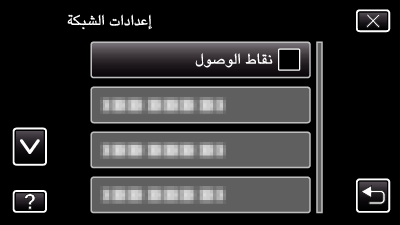

اضغط ”تحديث“.
(التشغيل على هذه الكاميرا)
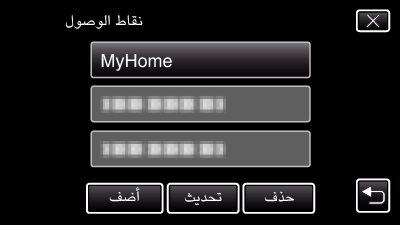
المس  أو
أو  لتحديد العنصر لتحريره أو حذفه.
لتحديد العنصر لتحريره أو حذفه.
لتغيير الاتصال إلى نقطة اتصال أخرى، اضغط على نقطة الاتصال المرغوب فيها.

تنفيذ إعدادات الشبكة المحلية. (عند ضبط ”DHCP“ على ”إيقاف“)
(التشغيل على هذه الكاميرا)
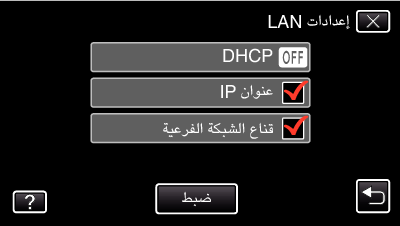
بعد الإعداد، اضغط ”ضبط“.
تتكون إعدادات LAN من العناصر التالية.
|
DHCP |
تشغيل: يحصل على عنوان IP من خادم DHCP تلقائيًا. |
|
عنوان IP |
أدخل عنوان IP. |
|
قناع الشبكة الفرعية |
أدخل قناع الشبكة الفرعية. |
|
العبّارة الافتراضية |
أدخل البوابة الافتراضية. |
|
DNS الأساسي / |
أدخل عناوين IP الخاصة بخوادم DNS الأساسية والثانوية. |
